對於支援 DCC 運動的測量機,若要在 DCC 模式中建立並測量 2D 輪廓特徵,請選取 DCC 模式 圖示。
圖示。
要打開「自動特徵(輪廓2D)」對話方塊,請從自動特徵工具列中選擇自動輪廓2D![]() 圖示。亦可選取插入 | 特徵 | 自動 | 2D 輪廓功能表選項。
圖示。亦可選取插入 | 特徵 | 自動 | 2D 輪廓功能表選項。
PC-DMIS 中有一個選項,可用於在舊版 2D 輪廓與新版 2D 輪廓之間進行切換。有關更多資訊,請參閱 PC-DMIS 核心文檔中「尺寸特徵」一章中的「使用舊輪廓 2D」主題。
舊版 2D 輪廓
若要建立舊版 2D 輪廓:
對於支援 DCC 運動的測量機,若要在 DCC 模式中建立並測量 2D 輪廓特徵,請選取 DCC 模式 圖示。
圖示。
要打開「自動特徵(輪廓2D)」對話方塊,請從自動特徵工具列中選擇自動輪廓2D![]() 圖示。亦可選取插入 | 特徵 | 自動 | 2D 輪廓功能表選項。
圖示。亦可選取插入 | 特徵 | 自動 | 2D 輪廓功能表選項。
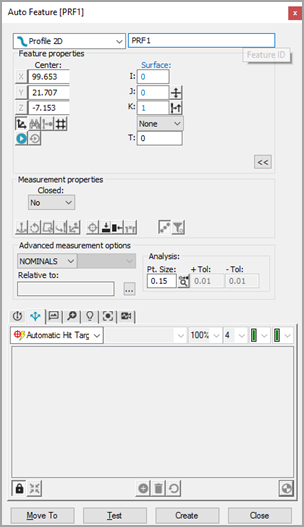
影像 輪廓 2D自動特徵對話方塊
在自動特徵對話方塊開啟的情況下,採用下列兩種方式之一選取一個 2D 輪廓:
CAD 選取法 - 在 CAD 標籤中按一下 CAD 曲面上 2D 輪廓棱邊週圍的區域(採用曲面模式),以確定 2D 輪廓的位置。在曲線模式中,必須選取構成特徵形式的每個 CAD 實體。
目標選取法 - 在 影像 標籤中點按足夠多的點,以定義輪廓形狀,每一對點均由一段弧線或直線連接。透過在目標上按一下滑鼠右鍵,並選取插入標稱區段,可插入多個點。或者在棱邊追蹤的 影像 標籤中按兩下。請參閱「使用 2D 輪廓棱邊追蹤」主題。此操作將確定 2D 輪廓的位置。根據需要調整照明和放大倍率。
盡可能靠近地按一下 CAD 元素,確保 PC-DMIS 不會選取錯誤的元素。
PC-DMIS 影像測量 自動將 2D 輪廓的標稱資料填入自動特徵對話方塊。將自動顯示 2D 輪廓的觸測目標。
對於所有特徵(除 2D 輪廓之外),均會自動顯示此特徵的觸測目標。對於 2D 輪廓特徵,在已確定輪廓的標稱位置之後,您需要按一下自動特徵對話方塊上的顯示觸測目標按鈕。請參閱「所支援特徵所需的點按」。
調整自動特徵對話方塊中的標稱資訊,以匹配 2D 輪廓的理論值。此外,還應根據需要調整測頭工具箱的值。
按一下測試,測試 2D 輪廓的測量。
按一下自動特徵對話方塊上的建立,將 2D 輪廓新增至測量常式。
儲存測量常式,以供未來執行。請參閱「執行 影像 測量常式之備註」。
更多資訊:
非舊版(最新)2D 輪廓
最新版 2D 輪廓有以下功能:
即時視圖選取
在即時視圖中的特徵棱邊附近按兩下,即可編製 2D 輪廓特徵的程式。PC-DMIS 影像測量 會自動追蹤特徵棱邊,並在必要時移動 DCC 測量機上的測量機工作台。
透過點按開始棱邊追蹤的規則
在邊緣上按兩下時,PC-DMIS 影像測量 將在選取的邊緣週圍進行追蹤,並嘗試返回起始位置。
若先按一下某個點,然後再按兩下,第一個點按的點將爲起點,按兩下的點將爲目標終點。
若按兩個點然後再按兩下,則點選的第一個點爲起點,第二個點指示繼續追蹤的方向。按兩下的位置則爲終點。
首次執行時,由於沒有標稱資料,若未選擇「主要」模式,則螢幕上將顯示一個對話方塊,指出需要使用主模式執行。然後提示您切換到主模式。所有後續執行都將與該資料進行比較。
若要重新定義主要資料,您可在「編輯」視窗中將「測量」模式切換至「主要」模式(或按特徵上的 F9),同時從對話方塊(將顯示以詢問您是否要取代現有標稱資料)中選取「主要」。
CAD 視圖選取
將特徵對話方塊的測量屬性部分中的關閉選項設定為是以編寫2D輪廓特徵。
已關閉 - 將此測量屬性選項設定為是允許在CAD上按一下。無需多次點擊。
打開 - 將測量屬性設定為「否」可以按一下第一個點。第二點定義方向,第三點定義終點。
如果從 CAD 中建立 2D 輪廓,則始終把 CAD 用作標稱值。
無論從自動特徵對話方塊的進階測量選項區域中選取了「標稱值」、「主要」還是「尋找標稱值模式」選擇,PC-DMIS 都將把 CAD 物件用作標稱值。即使已變更模式選取,特徵仍將把 CAD 物件用作標稱值。
在 CAD 視圖或即時視圖中建立新的 2D 輪廓(方法是在目標內按滑鼠右鍵以顯示功能表)之後,可編輯目標。選取或取消選取編輯標稱值段選項,開啟或關閉標稱值段編輯。使用此特徵可調整或刪除現有目標或插入其他目標。
在 CAD 線框模型上建立 影像 2D 輪廓時適當報告實質性條件
若要確保在
外輪廓 - 第一個、方向和終點應採取順時針方向
內輪廓 - 第一個、方向和終點應採取逆時針方向
線框 CAD 模型上的關閉輪廓應考慮為遵守順時針/逆時針慣例的開啟輪廓。在使用正確方向進行程式設計後,選取對話方塊中的輪廓選項關閉該輪廓。
若要在曲面 CAD 模型上建立 影像 2D 輪廓,以順時針方向或逆時針方向建立外輪廓或內輪廓,可確保實質性條件是正確的。